ps怎么将图片制作成ico图标? ps制作ico图标的教程
发布时间:2018-03-08 09:19:23 作者:塔上的蜗牛  我要评论
我要评论
ps怎么将图片制作成ico图标?ps中想要设计一款一款电脑的图标,该怎么设计制作图标格式的图片呢?下面我们就来看看ps制作ico图标的教程,需要的朋友可以参考下
7、删除背景后点击ps软件菜单栏中的【图像】,然后在图像的列表中选择【图像大小】。

8、这时就弹出了图像大小的设置窗口,由于ICO图标对图片的尺寸要求为256像素*256像素以下,超过该大小。所以,我们需要对图片的尺寸进行调整,通过图示的参数所知,图片的尺寸大于要求尺寸,所以我们需要通过键盘直接对图标的大小进行设置。设置好尺寸后点击【确定】。


9、然后在菜单中点击【文件】,接着其下方的列表中点击【存储为】。

10、跳出文件的保存页面后,点击图示位置的下拉箭头。

11、在文件格式列表中点击选择ICO(Windows Icon)(*.ico;*CUR),然后点击保存。

12、保存时会弹出如图所示的页面,在页面中点击【ok】,文件就保存成功了。

13、选择刚才存储的图标,然后点击鼠标右键查看其文件的属性,通过查看看出文件的格式为ICO,说明图标制作成功。

以上就是ps将图片转换成ico图标的教程,,希望大家喜欢,请继续关注脚本之家。
相关推荐:
PS不能另存为ico格式怎么办该怎么办?
ps怎么绘制一个矢量的百度贴吧ICON图标?
ps怎样制作一个云朵形状的聊天信息ICON图标?
相关文章
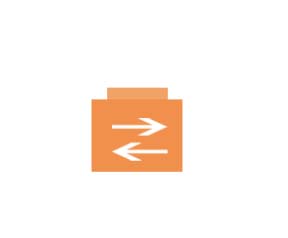 ps怎么设计转账图标?ps中想要设计一个app图标,该怎么设计一款转账图标呢?下面我们就来看看ps画转账logo的教程,需要的朋友可以参考下2018-03-02
ps怎么设计转账图标?ps中想要设计一个app图标,该怎么设计一款转账图标呢?下面我们就来看看ps画转账logo的教程,需要的朋友可以参考下2018-03-02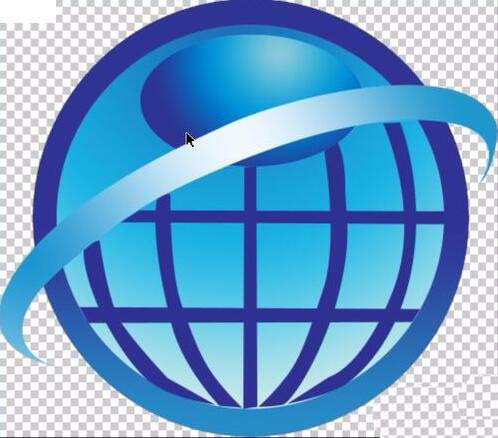 ps怎么设计地球图标?ps中想要画一个地球的图标,该怎么绘制地球图标呢?下面我们就来看看ps画地球图形的教程,需要的朋友可以参考下2018-03-01
ps怎么设计地球图标?ps中想要画一个地球的图标,该怎么绘制地球图标呢?下面我们就来看看ps画地球图形的教程,需要的朋友可以参考下2018-03-01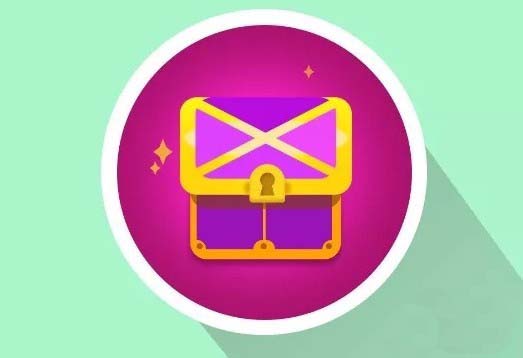 ps怎么设计带有钻石的包包图标?ps中想要绘制一款宝宝图标,该怎么绘制呢?下面我们就来看看详细的教程,很简单,需要的朋友可以参考下2018-03-01
ps怎么设计带有钻石的包包图标?ps中想要绘制一款宝宝图标,该怎么绘制呢?下面我们就来看看详细的教程,很简单,需要的朋友可以参考下2018-03-01 ps怎么设计防火标牌?防火标志牌经常能看到,想要设计一个防火标志牌,该怎么设计呢?下面我们就来看看ps设计防火图标的教程,需要的朋友可以参考下2018-02-25
ps怎么设计防火标牌?防火标志牌经常能看到,想要设计一个防火标志牌,该怎么设计呢?下面我们就来看看ps设计防火图标的教程,需要的朋友可以参考下2018-02-25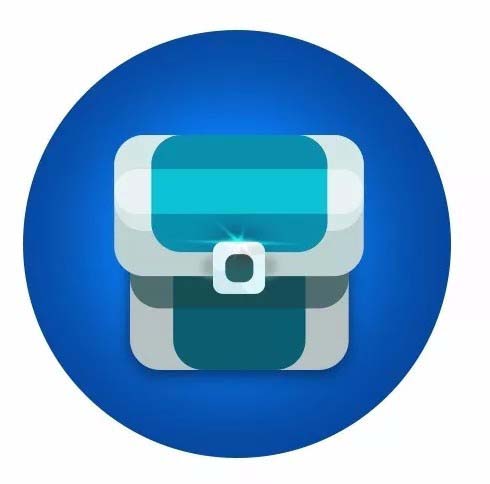 ps怎么画药箱图标?ps中想要绘制小宝箱的图标,该怎么设计立体的药箱样式的图标呢?下面我们就来看看ps绘制小宝箱logo的教程,需要的朋友可以参考下2018-02-25
ps怎么画药箱图标?ps中想要绘制小宝箱的图标,该怎么设计立体的药箱样式的图标呢?下面我们就来看看ps绘制小宝箱logo的教程,需要的朋友可以参考下2018-02-25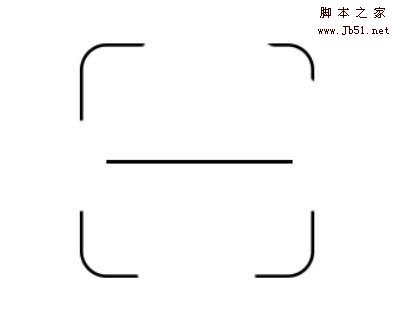 ps怎么绘制手机扫一扫图标?一般手机软件都有扫一扫的功能,该怎么绘制扫一扫图标呢?下面我们就来看看ps画扫一扫logo的教程,需要的朋友可以参考下2018-02-24
ps怎么绘制手机扫一扫图标?一般手机软件都有扫一扫的功能,该怎么绘制扫一扫图标呢?下面我们就来看看ps画扫一扫logo的教程,需要的朋友可以参考下2018-02-24 ps怎么设计一款竖琴图标?ps中想要画一款立体的竖琴,该怎么绘制呢?下面我们就来看看ps绘制竖琴标志的教程,需要的朋友可以参考下2018-02-24
ps怎么设计一款竖琴图标?ps中想要画一款立体的竖琴,该怎么绘制呢?下面我们就来看看ps绘制竖琴标志的教程,需要的朋友可以参考下2018-02-24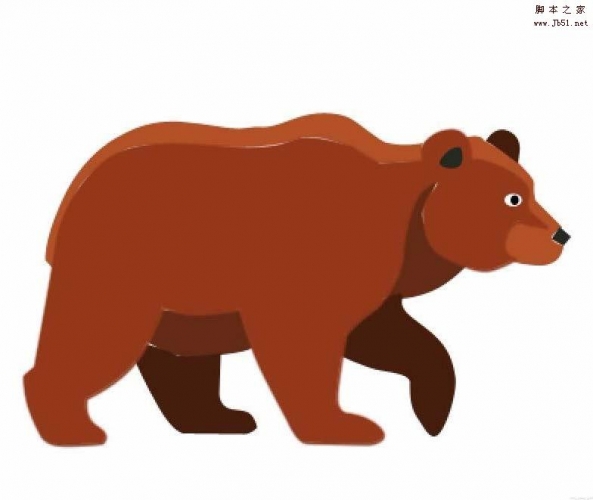 ps怎么绘制打狗熊图标?ps中想要设计一个动物图标,该怎么设计呢?下面我们就来看看ps设计动物图标的教程,很简单,需要的朋友可以参考下2018-02-22
ps怎么绘制打狗熊图标?ps中想要设计一个动物图标,该怎么设计呢?下面我们就来看看ps设计动物图标的教程,很简单,需要的朋友可以参考下2018-02-22 ps怎么设计一款简单的吉它图标?ps中想要画一个简单的吉他符号,该怎么绘制呢?下面我们就来看看ps设计吉他图标的教程,需要的朋友可以参考下2018-02-22
ps怎么设计一款简单的吉它图标?ps中想要画一个简单的吉他符号,该怎么绘制呢?下面我们就来看看ps设计吉他图标的教程,需要的朋友可以参考下2018-02-22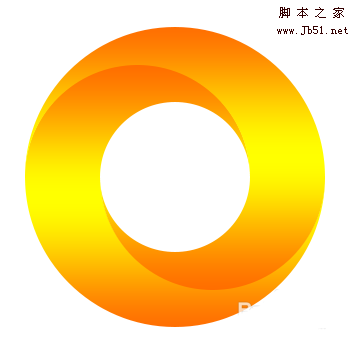 ps怎么设计双半圆环抱的图标?ps中想要设计一个立体的图标,该怎么设计两个半圆互相环抱的图标呢?下面我们就来看看ps立体图标的设计方法,需要的朋友可以参考下2018-02-12
ps怎么设计双半圆环抱的图标?ps中想要设计一个立体的图标,该怎么设计两个半圆互相环抱的图标呢?下面我们就来看看ps立体图标的设计方法,需要的朋友可以参考下2018-02-12


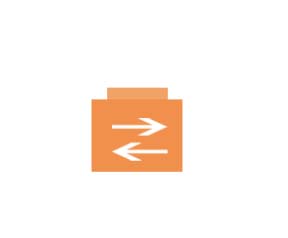
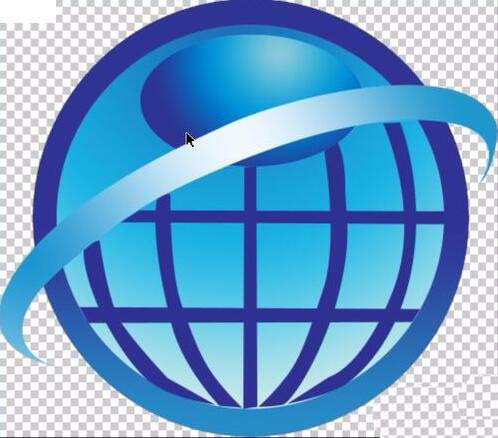
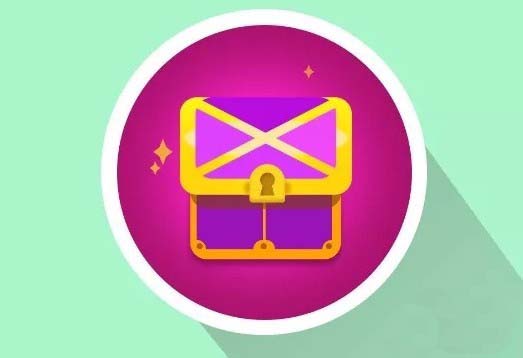

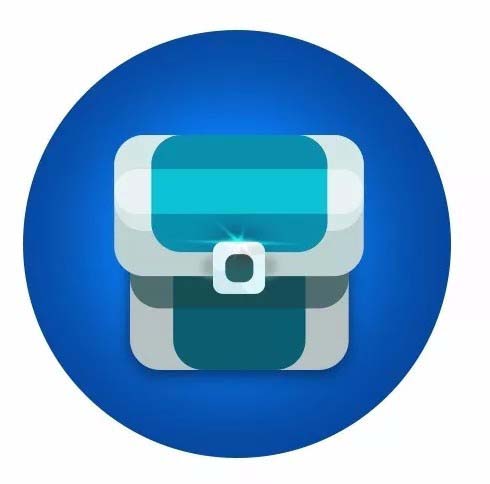
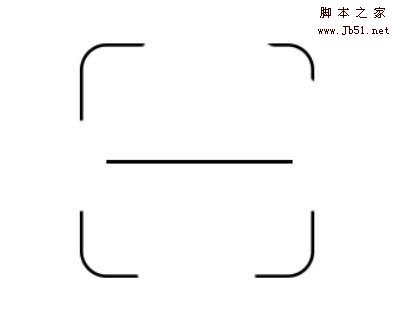

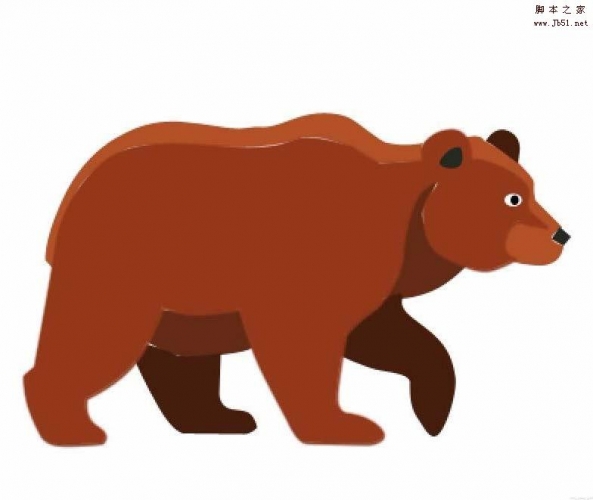

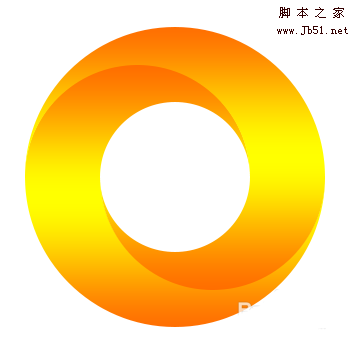
最新评论